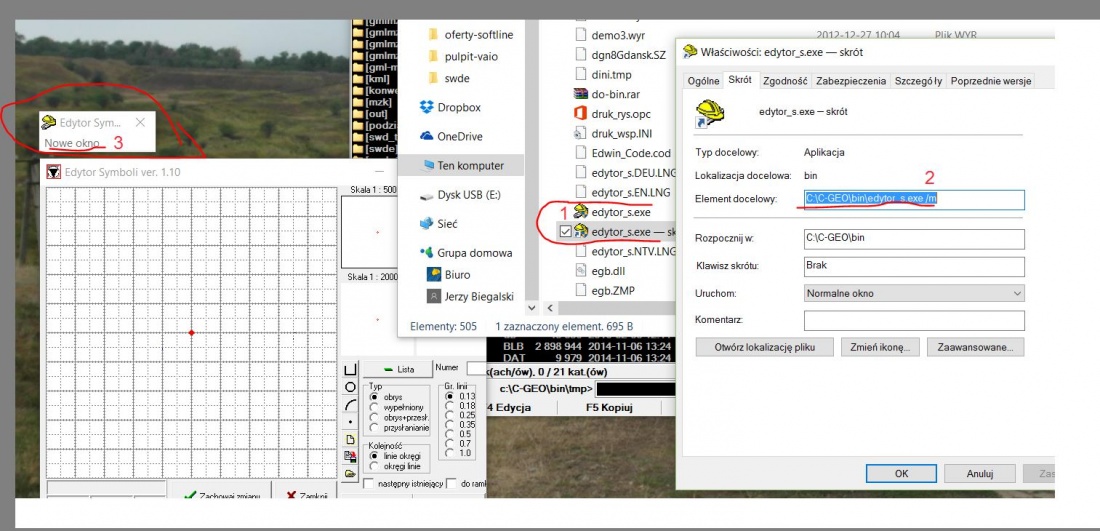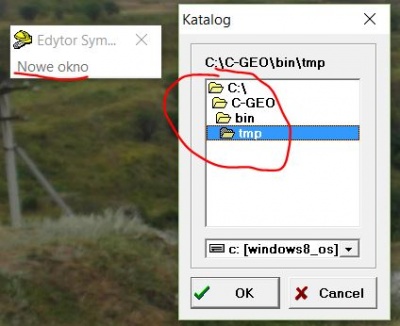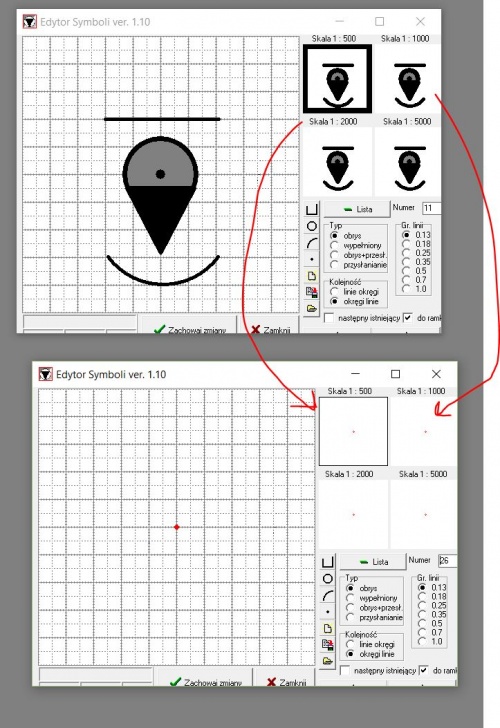Własny zestaw symboli: Różnice pomiędzy wersjami
(Utworzono nową stronę "{| class="wikitable" align="right" !colspan=2|Własny zestaw symboli |- !rowspan=2|Kategorie |Faq |- |Kategoria:Edytory |- !rowspan=2|S...") |
|||
| Linia 48: | Linia 48: | ||
[[Kategoria:Faq]] [[Kategoria:Edytory]] | [[Kategoria:Faq]] [[Kategoria:Edytory]] | ||
| + | [[Kategoria:Wszystkie hasła]] | ||
Wersja z 11:42, 16 sty 2019
| Własny zestaw symboli | |
|---|---|
| Kategorie | Faq |
| Kategoria:Edytory | |
| Słowa kluczowe | raster ; mapa ; aktywne okno mapy ; |
| menedżer rastrów ; zakres okna mapy ; | |
Pytanie:
Jak zapisać utworzone w Edytorze symboli swoje symbole tak, aby po każdej aktualizacji nie tworzyć ich od nowa?
Odpowiedź:
1. Przed aktualizacją zapisać w innym katalogu pliki z katalogu C-GEO\BIN - o nazwach SR*.*
2. Zainstalować aktualizację.
3. W eksploratorze Windows odnaleźć plik w katalogu C-GEO/BIN: edytor_s.exe
4. Utworzyć do niego skrót (prawy klawisz myszki - Utwórz skrót), w jego właściwościach (Ogólne) dopisać w polu Element docelowy - parametr /m: (wtedy będzie wpis np. C:\C-GEO\bin\edytor_s.exe /m)
5. Uruchomić Edytor symboli z tego nowego skrótu
6. W lewym górnym rogu ekranu monitora pojawi się zminimalizowane okienko drugiego edytora symboli i tam pozycja menu o nazwie: Nowe okno - należy to wybrać, wskazać katalog, do którego zostały zapisane własne definicje symboli i zatwierdzić.
7. Pojawi się drugie okno z listą symboli własnych
8. Znaleźć symbol, który został zdefiniowany w poprzednim zestawie, złapać go lewym klawiszem myszki i przenieść do edytora symboli z C-GEO.
Na koniec należy pamiętać, aby ponownie podpiąć przeniesiony do oryginalnej instrukcji albo do własnego zestawu kodów, gdyż może on mieć teraz inny identyfikator